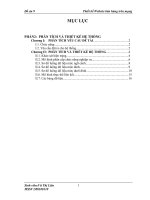Ebook bán hàng trên ebay
Bạn đang xem bản rút gọn của tài liệu. Xem và tải ngay bản đầy đủ của tài liệu tại đây (1.45 MB, 31 trang )
CHƯƠNG 1: THIẾT LẬP VIỆC BÁN HÀNG TRÊN EBAY
Giới thiệu về eBay
Theo Wiki thì Tập đoàn eBay là một công ty của Hoa Kỳ,
quản lý trang Web eBay.com, một website đấu giá trực
tuyến, nơi mà mọi người khắp nơi trên thế giới có thể
mua hoặc bán hàng hóa và dịch vụ. Ngoài trụ sở tại Mỹ,
eBay còn có chi nhánh tại một số quốc gia khác. Tập đoàn
eBay cũng sở hữu thương hiệu nổi tiếng khác là Paypal.
eBay đứng thứ 25 trên bảng xếp hạng của Alexa nên lượt
truy cập vào đây rất khủng khiếp. Cơ hội kinh doanh trên
đây là rất lớn, bạn không cần phải lo về chi phí marketing,
website..
Tạo tài khoản eBay
Đừng nóng vội, nếu bạn cứ xồn xồn như mình thì bị ăn
blocked ngay khi chưa làm được cái củ cải gì! Trước khi
tạo tài khoản eBay thì bạn cần chuẩn bị:
•
•
1 Thẻ Visa Prepaid (Ngân hàng ACB, Vietcombank,
Techcombank)
Thẻ nên đăng ký Internet Banking và Mobile Banking
cho tiện
•
•
Trong thẻ phải có vài trăm, 1 đến 2 triệu càng tốt
1 tài khoản trên Paypal.com đã Verify và thanh toán
mua hàng các kiểu
>> Đọc Thêm: Hướng Dẫn Lập tài khoản paypal mới
nhất năm 2016.
Sau khi chuẩn bị đầy đủ bạn cần đăng ký tài khoản eBay
ở khu vực gần bạn nhất. Ví dụ mình đang ở Việt Nam thì
vào eBay Singapore (ebay.com.sg) để đăng ký. Cách
đăng ký tài khoản eBay thì rất dễ, các bạn cứ bấm vào
Sign in là vào điền thông tin thôi.
Một bộ thông tin mới chưa từng lập ebay bao giờ
Bạn cần chuẩn bị một bộ thông tin mới hoàn toàn, chưa
từng lập tài khoản ebay bao giờ. Bao gồm tên tuổi, số
điện thoại, chứng minh thư, địa chỉ. (địa chỉ nên trùng trên
địa chỉ chứng minh thư )
Hướng Dẫn Lập tài khoản seller trên ebay
Bạn nên lập ebay ở đâu. ebay có ebay us, ebay uk, ebay
sg … Một lời khuyên dành cho các bạn là bạn nên lập tài
khoản ebay sg. Vì rất dễ dàng cho người việt nam. Từ
việc lập tài khoản đến việc support xử lý vấn đề sau này.
Bởi múi giờ ở singapo chỉ khác Việt Nam 1h.
Vậy sẽ phát sinh câu hỏi, mình lập tài khoản ebay sg thì
sau này mình có bán được ở Anh, Mỹ, úc hay không. Câu
trả lời là có. vì vây bạn cứ yên tâm mà lập tài khoản ebay
sg cho mình đi nhé. Nào chúng ta cùng bắt đầu.
1. Đăng nhập ebay.com.sg chọn register (đăng ký)
lập tài khoản ebay seller
2. Điền thông tin mail, họ tên thật để đăng ký tài khoản
ebay
đăng ký ebay
3. Welcome to ebay và bạn có thể thay đổi username or
để sau tùy chỉnh cũng được.
4. Chọn my ebay >> chọn account để bắt đầu cài đặt.
5. Nếu bạn đã có sẵn tài khoản paypal thì chọn “Link my
paypal account” or chọn “sign up” nếu chưa lập tài khoản
paypal. (ảnh 6)
6. Đến một trang giao diện yêu cầu bạn Điền địa chỉ, tên
tuổi, số điện thoại đúng của bạn. Nhớ là Việt Nam thì chọn
mã vùng +84. ví dụ +84 987234333
7. Hệ thống sẽ yêu cầu bạn đăng nhập lại vào tài khoản
paypal
Đã link xong tài khoản Ebay và Paypal. Bạn tiếp tục click
vào nút chọn Return to Ebay
8. Sau khi hoàn thành bước link tài khoản ebay của bạn
với tài khoản paypal ok phần thông tin của bạn sẽ hiện
như ảnh dưới đây
9. Vào tiếp personal information >> sau đó chọn update
your automatic payment method
10. Chọn Credit Card sau đó chọn Set up Automatic
payments
11. Lúc này ebay sẽ yêu cầu bạn lập tài khoản seller >>
Bạn chọn create a seller’s account.
12. Bước tiếp theo Ebay sẽ yêu cầu bạn confirm số điện
thoại trước khi tạo tài khoản seller.
13. Ebay cho bạn chọn cách thức thanh toán phí hàng
tháng (bạn nên chọn qua paypal hoặc qua thẻ credit card
của bạn)
14. Sau đó bạn add thẻ của mình vào: Card type: bạn làm
thẻ visa thì chọn loại thẻ là visa. – card number (số thẻ) –
expiration date (ngày thẻ hết hạn) – card verification
number (là 3 số ở mặt sau của thẻ)
15. Sau khi add thẻ thành công bạn sẽ được chuyển đến
giao diện list hàng, Và xin chúc mừng bạn, bạn đã có một
tài khoản bán hàng trên ebay (tài khoản seller ebay).
(đồng thời lúc này ebay cũng sẽ gửi một mail báo bạn đã
lập tài khoản seller thành công)
Và đây là Giao diện tài khoản ebay sau khi lập tài khoản
seller thành công:
Một Số Lưu ý Khi Bắt Đầu Bán Hàng Trên Ebay
Lưu ý, các bạn tuyệt đối chưa được bán hàng ngay nếu
KHÔNG MUỐN tài khoản của các bạn bị suspended ngay
lập tức. ở bài viết tiếp sau, mình sẽ hướng dẫn các bạn
cách nuôi tài khoản ebay để tài khoản của chúng ta có
một độ trust nhất định sau đó mới bắt đầu bán hàng.
Lợi thế rất lớn của ebay là bạn được tiếp cận với một
lượng khách hàng cực kỳ lớn hàng ngày. Vì ebay là một
website thương mại điện tử cực lớn và cực uy tín. Bạn
không cần chạy quảng cáo để khách hàng biết tới bạn.
Việc của bạn đơn giản chỉ là tập trung tối đa công sức vào
tối ưu hóa sản phẩm, tối ưu hóa list hàng.
* Bán hàng trên Ebay có 2 hình thức lựa chọn đó là
auction và Buy it now. Mỗi một hình thức có những ưu
điểm và nhược điểm riêng. Bạn nên sử dụng một cách
linh hoạt các hình thức
Auction: Nên dùng để test sản phẩm mới, test thị yếu của
khách hàng. Mức độ quan tâm của khách hàng đến với
sản phẩm của mình như thế nào.
Buy it now: Khi sản phẩm đã có một độ quan tâm nhất
định. Bạn nên để buy it now. Vì như vậy bạn sẽ bán được
nhiều hơn 1 sản phẩm trên 1 lần bán. Thời gian bán cũng
nhanh hơn.
Note1: Một số loại phí chính bạn phải trả khi bán hàng
trên Ebay:
1. Phí đăng bán sản phẩm trên ebay. ( Ebay sẽ miễn phí
cho bạn 20 sản phẩm đầu tiên, bắt đầu từ sản phẩm tiếp
theo bạn sẽ mất 0.3$ phí list hàng )
2. Phí paypal: Phí paypal giao động khoảng 5.4% trên 1
giao dịch nhận tiền.
3. Phí chuyển đổi ngoại tệ: Nếu bạn charge tiền từ thẻ
visa lên thì phí chuyển đổi ngoại tệ sẽ rơi vào khoảng
23.5k/1$ .
Note2: Khi bạn là người mới. Bạn sẽ bị giới hạn chỉ được
bán 5 sản phẩm hoặc tối đa 500$. Chỉ cần chạm mốc 1
trong 2 là bạn sẽ không được bán tiếp trong tháng đó.
Vấn đề này thực ra xử lý cực kỳ đơn giản.
Sau thi đã có tài khoản ebay, bạn vẫn chưa thể bán hàng
ngay, bạn cần phải tài feedback tốt cho tài khoản của
mình ( feedback là 1 chỉ số để ebay đánh giá khách hàng
của mình , bạn sẽ nhận được feedback khi bán hàng hay
mua hàng trên ebay, do đó, khi chưa thể bán hàng, việc
duy nhất để lấy feedback là đi mua hàng. Dưới đây là
video hướng dẫn việc mua hàng tạo feedback cho tài
khoản ebay của bạn)
Video hướng dẫn: />+NOTE: Bạn nên tìm các từ khóa như image, pdf, ebook...
và chọn nhưng sản phẩm có giá 0.01$ - 0.1$, sau đó ấn
nào bid now. Xong xuôi bạn nhắn tin cho nó như sau: “You
do not need to ship to me, you just send me 5 star
feedback and I will also send you 5 star feedback” (bạn
không cần gửi hàng cho tôi đâu, bạn chỉ cần gửi tôi
feedback 5 sao và tôi cũng sẽ gửi lại cho bạn feedback 5
sao)
Mọi thứ ở phần trên xong rồi giờ chúng ta sẽ qua phần 2
CHƯƠNG 2: Bán hàng trên ebay
QUAN TRỌNG: Tìm món hàng bán chạy trên ebay
+ />+ />Mẹo nhỏ: Nếu tiếng Anh bạn kém như mình thì có thể
dùng Google Translate :v
Đặt tiêu đề cho sản phẩm muốn bán và chọn Start
selling.
Tiếp theo bạn nên chọn Switch to a form... để có nhiều
lựa chọn hơn.
Vào bên trong bạn đặt lại tiêu đề, chọn Categories cho
sản phẩm. Thông thường tiêu đề có chứa từ khóa liên
quan đến categories thì eBay sẽ tự động đưa ra cho bạn
chọn khi Find categories.
Ví dụ: mình bán túi xách nữ thì chọn categories
là Women's Handbags
Sau khi chọn xong thì bấm Continue để tiếp tục.
Chọn tình trạng sản phẩm bạn đang list và upload hình
ảnh lên eBay
Cái nào có dấu * thì bắt buộc bạn phải điền nhé! Thường
phần Brand mình để Unbranded cho nhanh. Các phần
khác không bắt buộc phải điền.
Details: Mô tả chi tiết về sản phẩm, chỉ cần ngắn gọn súc
tích là được!
Đến phần quan trọng đây! Choose a format and price có 2
loại cho bạn lựa chọn:
Auction: đấu giá
Starting price: giá khởi điểm
Buy It Now price: bấm phát trả tiền mua luôn khỏi đấu giá
- Thường để trống cho đỡ tốn phí
Duration: thời gian đấu giá (3, 5, 7, 10 ngày)
Rasise money...: dành cho bạn nào muốn làm từ thiện.
Fixed price
Buy It Now price: điền giá muốn bán
Best Offer: dành cho các thánh trả giá trên eBay. Mình là
đúng giá mới bán nên bỏ chọn Allow buyers to...
Quantity: số lượng sản phẩm bạn muốn bán trên eBay
Duration: thời gian sản phẩm được bán
Mỗi một cách bán sẽ có các phí khác nhau, bạn chỉ cần
kéo xuống dưới cùng sẽ thấy fee ngay!